FIFA 22:保存されないドライバー設定を修正する方法 - Japanese
Lidia Rozo | 2021-10-06 09:23:44 | 日本語
バグは通常FIFA 22で定期的に発生しているため、保存せずにコントローラー構成を修正する方法を説明すると便利です。
FIFA 22に保存されないドライバー設定を修正するとはどういう意味ですか?
これは新しい問題ではなく、ドライバー構成の修正方法を知ることが保存されないように、この問題に関して同じタイプの回答を探しているユーザーがかなりの数いることを覚えておくとよいでしょう。この問題に関してコメントをするために、いくつかのフォーラムに参加することになりました。これは、プレイを開始するときにおそらく最も注目すべき問題の1つです。
FIFA 22に保存されないドライバー設定を修正するにはどうすればよいですか?
これは、EAが以前に誤って応答し、必要であると言っていた、本当に苛立たしい問題です。
- プロファイルを選択するには、メニューに移動します。
- キャリアモードから保存ファイル以外のすべてを削除してから削除します。
FIFA 22に関してEAが言ったことを適用しても、これは通常は機能しないことに注意することが重要です。この意味で、ドライバー構成を修正する方法に関するソリューションに関連するコメントをいくつか収集しました。それらは次のとおりです。 :
PSの修正-これは、次のように記載されているユーザー提供の修正です。
- キックオフを開始し、地元の人または訪問者を選択する必要があります。
- 次に、通常画面に表示される[コントロールのカスタマイズ]オプションの選択に進みます。これで完了です。
Xboxでの修正:コントローラー設定が保存されないように修正する方法について話し続けています。この場合、次のことが必要です。
- ゲストとして決して異なるアカウントで各コントローラーにログインします。
- ホームアンドアウェイからサイドを選択するときは、各コマンドをEAサーバーに接続する必要があります。
- リモートをパーソナライズしてFIFA 22を楽しむ準備をするために、名前を作成することを選択します。
別のユーザーが貢献します:
- リモコンを同じ構成で構成するか、デフォルトでリモコン1を使用してリモコンの構成を確立する必要があります。
- キックオフに進み、同じ設定で各コマンドを構成する必要があります。
- うまくいかない場合は、カスタマイズコントロールに移動して、コントロール1を使用して設定を構成するのが理想的です。
得られた別の答えは次のとおりです。
- トーナメントモードでプレーするときは、キックオフ時にすべてのコントローラーをゲーマータグにリンクすることが重要です。
- 次に、トーナメントモードに移動する必要があります。
- ステートメントの後、コンソールを再起動する必要があります。それだけです。
ドライバー構成を修正する方法が保存されていないことがわかったので、ここで説明するこれらのソリューションのいずれかを適用できます。このようにして、FIFA 22が提供するすべてのものを引き続き楽しむことができます。
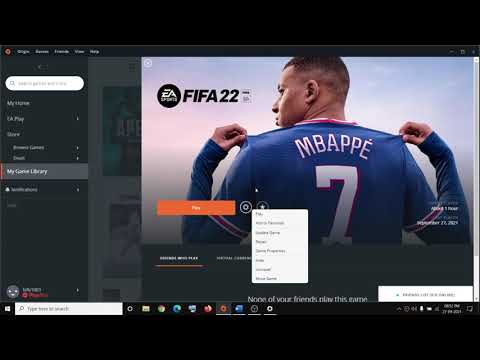 ▶
▶ Pokémon Legends Z-Aでアルファドラティニを入手する方法を、専門家ガイドで学びましょう。効果的な戦略とヒントを見つけましょう。
Ball x Pitのすべてのボールと進化 Ball x Pitのガイド。すべてのボールとその進化を網羅。詳細な分析でゲームプレイ体験を向上させましょう。
Pokémon Legends Z-AでLarvitarを見つける方法 Pokémon Legends Z-Aでラルビターを見つけるのに最適な場所。この強力なポケモンをコレクションに加えるためのヒントと戦略をアンロックしましょう
Pokemon Legends Z-Aでアラカザムを入手する方法 Pokemon Legends Z-Aでアラクザムを捕まえるコツをマスターしましょう。この象徴的なポケモンを追加するための専門家のヒントと戦略をご覧ください。
Escape From Duckovで何を売るか Escape From Duckovで販売するのに最適な商品を見つけ、成功を後押ししましょう。売れ筋商品と戦略を発見しましょう
Battlefield 6でアドレナリンインジェクターキルを獲得する方法 アドレナリンインジェクターを使ったキルガイドでBattlefield 6をマスターしましょう。ゲームプレイを強化し、戦場を制覇しましょう。
Pokemon Legends Z-Aでリオルとルカリオを入手する方法 Pokemon Legends Z-Aでリオルとルカリオを入手する方法をご紹介します。彼らの潜在能力を解き放ち、ゲームプレイを強化しましょう。
ARC Raidersで中型シールドを装備する方法 ARC Raidersでミディアムシールドを装備する方法をステップバイステップで学びましょう。ゲームプレイを強化し、身を守りましょう。
EA FC 26でフレアナツメグキャンセルトリックを実行する方法 EA FC 26 の Flair Nutmeg キャンセル トリックをマスターして、ゲームプレイのレベルを上げましょう。対戦相手を出し抜くためのヒントとテクニック!
Pokémon Legends Z-Aでゲンガーを入手する方法 Pokémon Legends Z-Aでゲンガーを捕まえる方法を学ぶためのガイドです。あなたのトレーナー魂を解き放ちましょう。
Pokemon Legends Z-Aでチェスノートを入手する方法 Pokemon Legends Z-Aでチェスノートを入手する方法。ゲームプレイ体験を向上させるためのヒント、戦略、そして重要な情報をご紹介します。
Escape From Duckovでロックされたクレートを開ける方法 Escape From Duckovでロックされたクレートを開ける最良の方法を学びましょう。鍵の見つけ方、ロックピックの使い方、レアアイテムの入手方法など、ヒントをゲットしましょう。クレートマスターのための究極のガイド
Arc Raidersのコールステーションと補給物資投下 ARCレイダーズでブルーゲートトンネルの全ロケーションを探索しましょう。隠された入り口を見つけ、貴重な戦利品を確保し、完全ガイドでマップを制覇しましょう。
ARC Raidersのすべてのブルーゲートトンネルの場所 ラストベルトリッジの地下迷宮を制覇せよ。ブルーゲートトンネルの位置、入口の鍵、そしてARC Raidersの近接戦闘を制するための戦術的ヒントを全て公開するガイド。
ARC Raidersでオフ・ザ・レーダークエストを完了する方法 ARC RaidersのOff-The-Radarクエストに苦戦していませんか?このガイドでは、このステルスミッションを完了して報酬を獲得するための、分かりやすいステップバイステップのチュートリアルを提供しています。
Arc Raidersにおけるファイアボールバーナーの位置 ARCレイダーズでファイアボールバーナーを狩ろう。主要な出現場所、戦利品獲得戦略、そしてこの強力な武器を武器庫に加えるためのヒントを知ろう。
Pokemon Legends Z-Aで性質を変える方法 Pokemon Legends Z-Aでポケモンの性格を変える方法を学びましょう。このガイドでは、ステータスを最適化し、完璧なチームを編成するための新しいメカニズムとアイテムについて解説しています。
Disney Dreamlight Valleyのトリック・オア・トリートパズルの解き方 Disney Dreamlight Valleyの「トリック・オア・トリート」パズルで苦戦していませんか?このガイドでは、キャンディーを見つけて謎を解き、クエストを完了するための簡単な手順をご紹介します。解答はこちら!
Pokemon Legends Z-AでVineを削除する方法 Pokemon Legends Z-Aで道を塞ぐ蔓に困っていませんか?蔓を取り除く最良の方法を学び、ルミオースシティに隠された秘密を発見しましょう。
Pokemon Legends Z-Aですべての進化石を入手する方法 Pokemon Legends Z-Aのすべての進化石をアンロックしましょう!チームを進化させるために必要な、火、水、雷などの進化石の場所と入手方法をすべて網羅したガイドです。
5951
Hunt: Showdownで選ぶべき最高の主要武器ハント・ショーダウンで選ぶべき最高の主要武器はどれか知っていますか?もし知らないなら、心配しないでください。ここではその情報を詳しく解説しています。
5979
Call of Duty Mobile:シーズン13でQXRSMGを入手する方法皆様のために、ジェネラル・サルガス・ルクを倒すための具体的な方法を解説するWarframeガイドを作成しました。さっそく見ていきましょう。
18321898
Battlefield 2042:エラー327684を修正する方法:1EAサーバーに接続できませんBattlefield 2042がリリースされ、問題が発生しています。ここでは、エラーメッセージ327684:1をEAサーバーに接続できない問題を修正する方法を説明します。
21899
Hot Wheels Unleashed:シークレットミッションのロックを解除する方法Hot Wheels Unleashedにはさらに多くのタスクがあります。そのため、シークレットミッションのロックを解除する方法を説明します。
Note: Due to the fact that this post is a translation of the original content that was published in English, we would like to offer our most sincere apologies in the case that the translation is perceived as being wrong. We have made it our purpose to provide each and every one of our customers with the absolute finest experience that we are capable of providing. In the event that you find any errors, please do not be reluctant to get in touch with us; we will do all in our power to correct them as early as we possibly can. I would want to express my appreciation for your intervention.
